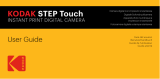50 51
Nota! Su Mini Printer cuenta con un chip NFC
integrado. Los usuarios de dispositivos Android
aptos para NFC pueden enviar una foto a la impresora
presionando simplemente el dispositivo en la cubierta
superior de la impresora.
Conexión Bluetooth para Android:
1. Presione y mantenga el botón de encendido
(1) durante 4-5 segundos para encender la
impresora.
2. En el menú de impresión de su dispositivo
Android, busque “Lista de dispositivos
Bluetooth”.
3. Cuando aparezca “Polaroid Mobile Printer”,
presione para seleccionarlo. (La MAC Address
puede verse en la etiqueta dentro del dispositivo,
luego de abrir la cubierta superior).
4. Ahora los dispositivos están conectados y
su Mini Printer ha sido agredada a la “Lista
de dispositivos conectados”. Esto permite a
los usuarios de Android compartir imágenes
directamente por Bluetooth, sin la necesidad de
usar el app de la impresora.
Conexión Bluetooth para iOS:
1. Presione y mantenga el botón de encendido
(1) durante 4-5 segundos para encender la
impresora.
2. Ponga su dispositivo iOS en búsqueda de
Bluetooth o en modo de detección.
3. Cuando aparezca “Polaroid Mobile Printer”,
presione para seleccionarlo. (la MAC Adress
puede verse en la etiqueta dentro del dispositivo,
luego de abrir la cubierta superior).
Funcionamiento de los indicadores de LED:
Indicador de carga (2):
Apagado: El dispositivo no está
conectado.
Rojo: Cargando.
Verde: Carga completada.
Indicador de estado (3):
Apagado: El dispositivo está apagado.
Blanco sólido: El dispositivo está en
standby, esperando comandos de impresión.
Blanco parpadeante: El dispositivo está
encediéndose, aceptando la transferencia de una
imagen, procesando una imagen, o enfriándose en
standby.
Rojo parpadeante: Alerta de error que incluye
falta de papel, atascamiento de papel,
cancelando impresión, cubierta abierta, batería
baja, imagen no soportada, falla de actualización,
etc.
Polaroid, Polaroid & Pixel, Polaroid Classic Border Logo y Polaroid Color Spectrum
son marcas registradas de PLR IP Holdings, LLC, utilizadas bajo licencia.
Os ZINK® Tecnologia e ZINK® marcas registradas são de propriedade da ZINK
Imaging, Inc. utilizada sob licença.
© 2015 Todos los derechos reservados